Phần mềm HDD Regenerator sẽ giúp bạn giải quyết mọi vấn đề với ổ cứng của mình, chẳng hạn sửa lỗi bad sector của HDD, hồi phục phần bị bad sector của HDD, khôi phục file bị hư hỏng, theo dõi HDD. Ưu điểm của phần mềm này là tìm và fix lỗi khá nhanh, hỗ trợ cho nhiều hệ thống tập tin, cung cấp các chế độ quét khác nhau tùy thuộc vào tình trạng hệ thống, làm việc trên tất cả các hệ điều hành Windows.
Đang xem: Giới thiệu phần mềm sửa lỗi bad sector ổ cứng tốt nhất
Nội dung bài viết: 1. Giới thiệu HDD Regenerator2. Tính năng chính của HDD Regenerator3. Thủ thuật liên quan
Giới thiệu HDD Regenerator
HDD Regenerator là phần mềm có chức năng kiểm tra và sửa các lỗi cơ bản trên ổ cứng, có thể sửa chữa Bad Sector trong môi trường DOS thông qua việc tạo một đĩa mềm chứa chương trình sửa chữa có khả năng Boot. HDD Regenerator là cách đơn giản nhất để bạn đối phó với vấn đề Bad Sector phổ biến trên ổ cứng. HDD Regenerator mang đến cho bạn các công cụ sửa các lỗi vật lý trên ổ cứng, khả năng sửa chữa Bad Sector trong môi trường DOS bằng cách tạo một đĩa mềm chứa chương trình sửa chữa có khả năng Boot. Ngoài ra, phần mềm này còn bảo toàn các dữ liệu trên đĩa trong quá trình sữa, rất cần thiết cho các máy tính đã sử dụng ổ đĩa lâu ngày.
Cùng với việc kiểm tra ổ cứng, bạn cũng nên sử dụng các phần mềm dọn rác hệ thống, gỡ bỏ các phần mềm lâu ngày bằng cách sử dụng CCleaner, ưu điểm của CCleaner là khả năng tìm các file rác nhanh, triệt để, kể cả bộ nhớ trình duyệt để tăng tốc toàn diện cho hệ thống.
Bước 2: Nhìn vào cửa sổ chính, đầu tiên bạn có thể thấy dòng “Click here to repair physical bad sector on damaged drive surface under Windows (XP,Vista,7,8) “. Đây chính là tính năng quét và sửa bad sector trực tiếp ở trên Windows, bạn sẽ không còn cần phải khởi đông lại và vào MS Dos mới làm được như các phiên bản trước.
– Còn Boot USB Flash và Boot CD/DVD về cơ bản cũng giống với chức năng trên, chỉ khác là bạn tạo 1 USB hoặc đĩa CD/DVD có thể boot và sửa bad khi bạn khởi động lại máy. Để sử dụng chức năng này, bạn cắm 1 USB hoặc bỏ 1 đĩa CD/DVD vào máy rồi click chọn mục tương ứng. Sau đó bạn chỉ cần khởi động lại máy,ấn F12 và chọn boot bằng USB hoặc CD/DVD rồi chương trình sẽ tự động chạy và giao diện hiện ra cũng sẽ giống như khi sửa trực tiếp ở trên Windows.
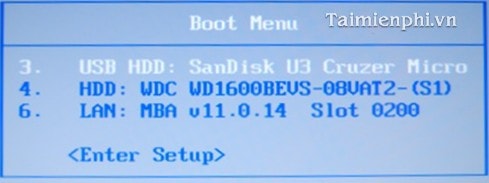
Bước 3: Để sử dụng chức năng sửa bad trực tiếp trên Windows, đầu tiên bạn phải đóng hết tất cả chương trình còn lại đang chạy trên máy, sau đó click vào mục Click here to repair physical bad sector on damaged driver surface under Windows (XP,Vista,7,8). Sau đó có thông báo hiện ra, bạn click vào Cancel, vì nếu chọn Yes thì chương trình sẽ bắt máy tính phải khởi động lại.
Xem thêm: Phần Mềm Hát Karaoke Trên Máy Tính Mới Nhất 2020, Download Hát Karaoke Trên Máy Tính
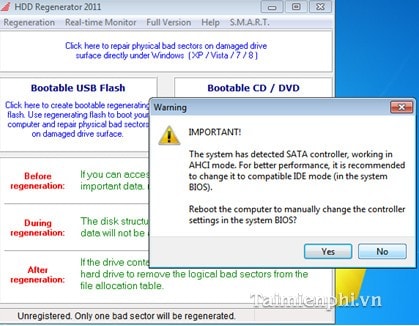
Bước 4: Tiếp theo, bạn chọn mục Choose driver to process, bạn chọn ổ cứng của bạn rồi click Start Process. 1 cửa sổ mới hiện ra, hãy click vào Cancel. Lúc này thì 1 bảng màu đen hiện ra, trong đó có các lựa chọn cho người sử dụng.
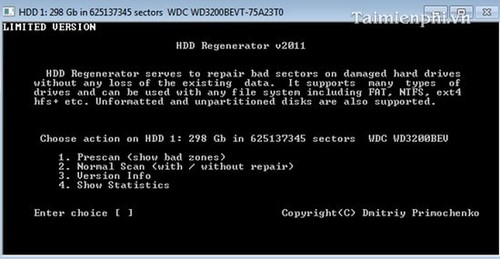
Bước 5: Lựa chọn 1 là chỉ quét chứ không sửa lỗi. Lựa chọn 2 là vừa quét vừa sửa lỗi. Bạn chỉ cần ấn số 2 và Enter là được .
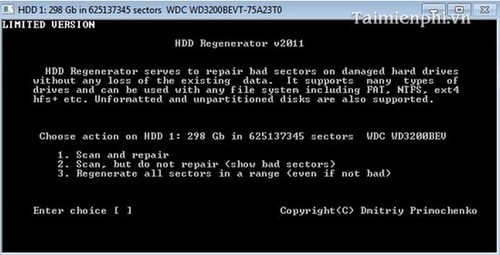
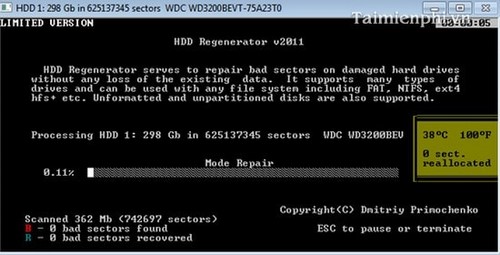
– Tiếp đó bạn chọn mục Scan and repair, sau đó chọn tiếp mục Start Sector 0 và chờ đợi cho chương trình chạy xong. Tùy vào dung lượng ổ cứng mà thời gian quét khác nhau, thường là hơn 1 tiếng đồng hồ.
Xem thêm: phần mềm tải video từ youtube
– Như bạn có thể thấy là chữ B chỉ số bad sector vừa quét được, còn R là số bad sector đã được phục hồi.










